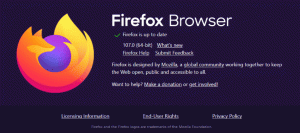Sticky Keys iestatījumu dublēšana un atjaunošana operētājsistēmā Windows 10
Operētājsistēma Windows 10 pārmanto noderīgu funkciju no iepriekšējām OS versijām. To sauc par lipīgajiem taustiņiem. Kad tas ir iespējots, tas ļaus nospiest un atlaist modifikācijas taustiņu (Shift, Ctrl vai Alt) un pēc tam nospiest nākamo taustiņu īsinājumtaustiņu secībā, nevis turēt to.
Lipīgās atslēgas ir dažu grafisko lietotāja interfeisu pieejamības līdzeklis, lai palīdzētu lietotājiem ar fiziskiem traucējumiem. Funkcija Sticky Keys padara modifikācijas taustiņu aktīvo, līdz tiek nospiests cits taustiņš. Tas ļauj vienlaikus nospiest vienu taustiņu, lai piekļūtu īsinājumtaustiņiem. Piemēram, jums ir jānospiež Ctrl + Shift + A. Ja ir iespējoti pielīmētie taustiņi, varat nospiest un atlaist taustiņu Ctrl, pēc tam taustiņu Shift un visbeidzot taustiņu A. Jums nav jānospiež visi trīs taustiņi vienlaikus.
Vienreiz nospiežot modifikācijas taustiņu, modifikācijas taustiņš tiek bloķēts, līdz lietotājs nospiež taustiņu bez modifikācijas. Divreiz nospiežot modifikācijas taustiņu, tas tiek bloķēts, līdz lietotājs trešo reizi nospiež to pašu modifikācijas taustiņu.
Operētājsistēmā Windows 10 jūs var pielāgot funkcijas Sticky Keys opcijas sadaļā Iestatījumi vai izmantojot klasisko vadības paneļa lietotni.
Kad esat tos mainījis, iespējams, vēlēsities izveidot opciju rezerves kopiju. Lūk, kā to var izdarīt.
Lai dublētu lipīgo taustiņu iestatījumus operētājsistēmā Windows 10,
- Atveriet a jauna komandrinda.
- Ierakstiet vai kopējiet-ielīmējiet un palaidiet šo komandu:
reg eksportēt "HKCU\Control Panel\Accessibility\StickyKeys" "%UserProfile%\Desktop\StickyKeys.reg". - Tas radīs StickyKeys.reg failu darbvirsmas mapē, kurā ir jūsu preferences. Kopējiet to drošā vietā, lai vēlāk to atjaunotu.
Atjaunojiet pielīmēto taustiņu iestatījumus operētājsistēmā Windows 10
- Atveriet File Explorer.
- Pārejiet uz mapi, kurā glabājat Sticky Keys iestatījumu dublējumkopiju.
- Veiciet dubultklikšķi uz faila StickyKeys.reg.
- Apstipriniet darbību.
- Lai reģistra kniebiena veiktās izmaiņas stātos spēkā, jums tas ir jādara izrakstīties un pierakstieties savā lietotāja kontā.
Tu esi pabeidzis.
Interesējošie raksti:
- Ieslēdziet vai izslēdziet lipīgos taustiņus operētājsistēmā Windows 10
- Atskaņojiet Caps Lock un Num Lock skaņu operētājsistēmā Windows 10
- Iespējot vizuālos brīdinājumus paziņojumiem operētājsistēmā Windows 10 (Sound Sentry)
- Iespējojiet pasvītrojuma piekļuves taustiņus izvēlnēm operētājsistēmā Windows 10
- Atspējojiet augsta kontrasta īsinājumtaustiņu operētājsistēmā Windows 10
- Kā iespējot augsta kontrasta režīmu operētājsistēmā Windows 10
- Mainiet kursora biezumu operētājsistēmā Windows 10
- Kā iespējot Xmouse logu izsekošanu operētājsistēmā Windows 10
- Visi veidi, kā iespējot diktoru operētājsistēmā Windows 10